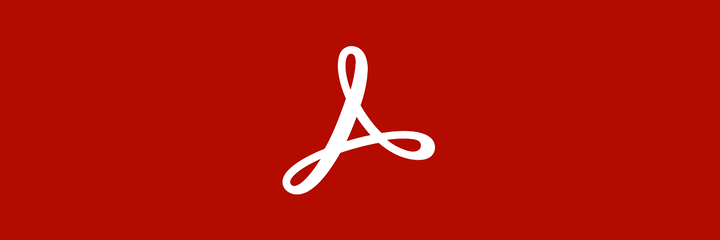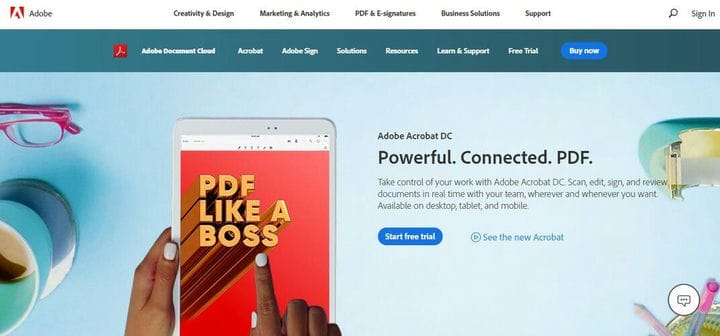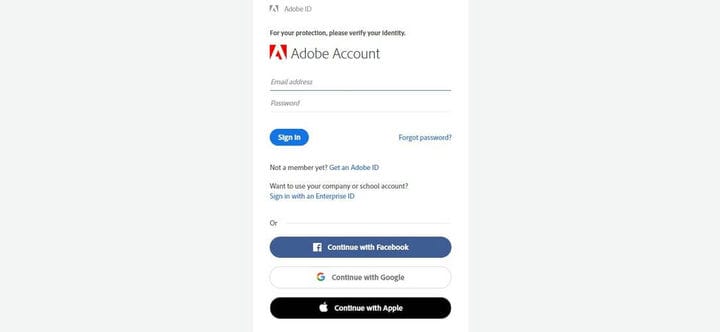Come migrare Adobe Acrobat su un nuovo computer
Per risolvere vari problemi del PC, consigliamo DriverFix: questo software manterrà i tuoi driver attivi e funzionanti, proteggendoti così da errori comuni del computer e guasti hardware. Controlla ora tutti i tuoi driver in 3 semplici passaggi:
- Scarica DriverFix (file di download verificato).
- Fare clic su Avvia scansione per trovare tutti i driver problematici.
- Fare clic su Aggiorna driver per ottenere nuove versioni ed evitare malfunzionamenti del sistema.
- DriverFix è stato scaricato da 502.095 lettori questo mese.
Se vuoi sapere come migrare il tuo Adobe Acrobat su un nuovo computer, non devi cercare oltre perché hai appena trovato la guida passo passo perfetta per aiutarti con questo.
Avere la capacità di migrare i dati dalle tue applicazioni Adobe a un altro PC può essere estremamente utile, in quanto può essere d’aiuto se desideri configurare un nuovo PC o se desideri eseguire il backup completo delle tue impostazioni.
Poiché il nostro obiettivo è aiutarti a risolvere questo problema velocemente, in questo articolo esploreremo i metodi migliori per risolvere questo problema velocemente e facilmente.
Si prega di seguire i passaggi presentati in questo elenco nell’ordine in cui sono stati scritti per evitare qualsiasi problema.
Come posso migrare Adobe Acrobat su un altro computer?
1 Disattivare Acrobat sul vecchio computer
- Apri l’applicazione -> fai clic sul menu Aiuto -> seleziona Disattiva.
- Seleziona Sospendi attivazione -> trasferisci la licenza sul nuovo PC.
- Dopo aver trasferito con successo la licenza al tuo nuovo PC -> torna alla schermata del PC originale -> scegli Disattiva in modo permanente.
Nota: si consiglia di eseguire il passaggio numero 3 solo se la licenza è già stata attivata sul PC appena configurato. Tieni presente che se l’attivazione della tua licenza non va a buon fine, puoi tornare alla finestra della Guida sul PC originale e riattivarla da lì.
2 Accedi al sito Web My Adobe
- Accedi al tuo account My Adobe sul sito web ufficiale.
- Passa il mouse sul tuo nome -> seleziona I miei prodotti e servizi.
- Fare clic sulla freccia accanto ad Adobe Acrobat per visualizzare la chiave di licenza.
Vuoi trovare il numero di serie del tuo prodotto Adobe? Segui questa guida e impara come farlo.
3 Scarica il file di installazione sul tuo nuovo PC
- Apri il tuo nuovo PC -> vai al sito Web di Adobe.
- Accedi al tuo account utilizzando le stesse credenziali dell’attivazione originale della tua licenza.
- Se hai acquistato Acrobat online -> passa il mouse sul nome del tuo profilo -> scegli I miei ordini (o scarica una versione di prova in caso contrario)
- Trova l’ app Adobe Acrobat nell’elenco -> scegli Scarica.
- Eseguire il processo di installazione e seguire le istruzioni sullo schermo.
- Copia-incolla o digita la chiave di licenza per il tuo account.
Conclusione
Nella guida pratica di oggi abbiamo esplorato i metodi migliori per trasferire la tua versione di Adobe Acrobat su un nuovo PC. Ci auguriamo che questa guida si sia dimostrata utile nella tua situazione e che tu sia riuscito a risolvere rapidamente il problema.
Non esitate a farci sapere se avete trovato utile questo articolo o se avete suggerimenti o opinioni da condividere con noi. Puoi metterti in contatto con il nostro team lasciando un commento nella sezione che trovi sotto questo articolo.
LEGGI ANCHE: